gcube 환경 설정 방법
gcube jupyter setting
Intro
gcube는 꽤 합리적인 가격으로 GPU를 대여할 수 있는 GPU cloud service 회사이다.
Link : https://gcube.ai/ko/index
기회가 있어 해당 서비스를 사용할 수 있었는데 환경 셋팅에 조금 헷갈리는 부분들이 존재했어서 정리하고자 한다.
워크로드 등록
우선, 로그인을 진행하면 “새 노드 연결”과 “새 워크로드 등록” 버튼이 뜨는데 여기서 “새 워크로드 등록”을 클릭한다.
이후에 상단에 있는 “워크로드” 탭을 클릭한 다음, “새 워크로드 등록”을 클릭한다.
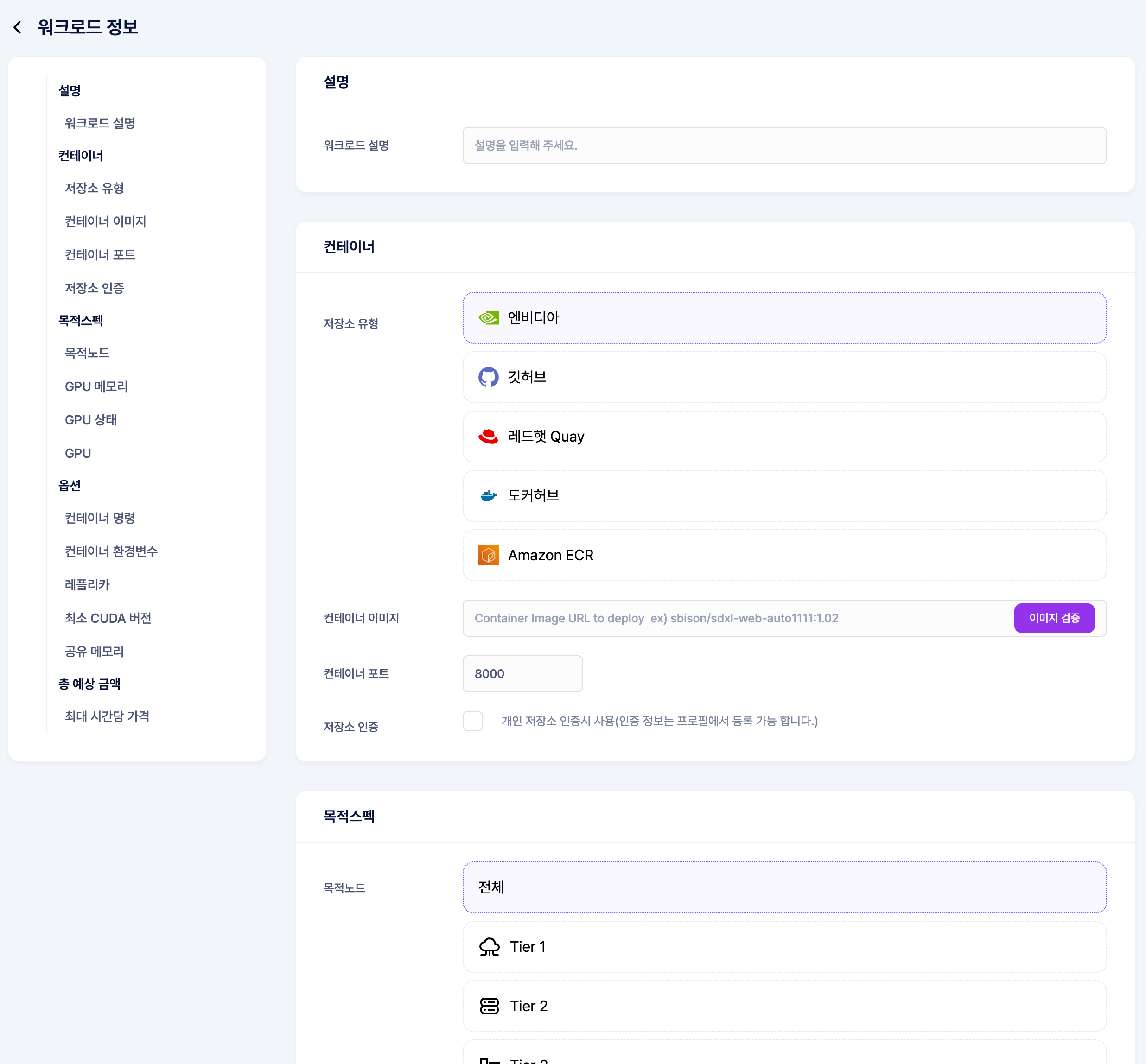
이제 해당 사이트에서 실행에 필요한 최소한의 부분을 설정하고자 한다.
- 워크로드 설명
적절히 원하는 이름으로 설정
- 컨테이너
(처음에는 엔비디아 사이트의 Jupyter NGC로 진행해 보려 했으나, 생각보다 더 복잡해서 제일 간단한 “도커허브”로 진행하고자 함)
“도커 허브”를 클릭하면 도커 사용시 도커 아이디가 필요하다고 뜨는데,
https://hub.docker.com/settings/security
해당 사이트에 들어가서 아이디를 생성하면 되는데, (이 부분에서 username 설정시에 오류가 존재했는데 하루 지나서 하니까 되긴 한..) 생성한 후에, “Account information” 간단히 설정하고 우측 탭에 있는 “Personal access tokens” 클릭 후 토큰을 생성하면 된다. 적절히 토큰 설명만 해주고 생성하면 토큰이 생성되게 된다.
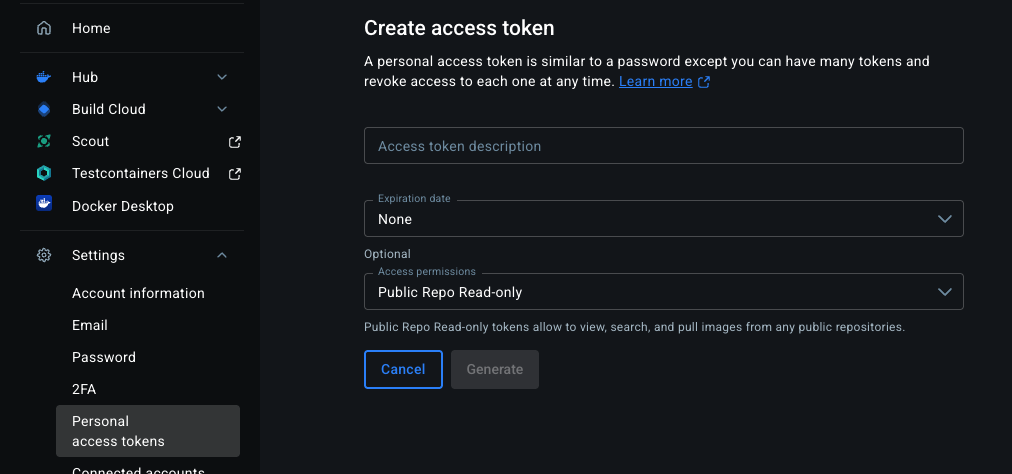
이후에, 다시 gcube 사이트로 넘어가서, 우측 상단에 본인 이름에 마우스를 대면 “내 프로필”로 이동할 수 있는데, 여기서 “사용자 인증정보” 란에 도커가 떠있을 수 있고 없다면 “새 사용자인증정보 등록”을 하면 된다.
➡️ 저장소 - 도커허브, 사용자 이름 - 도커 생성할 때 username(이메일아님), 개인접속토큰 - 도커 토큰입력
이 과정을 통해 도커 인증정보를 입력완료하게 된다.
이후에 다시 컨테이너로 넘어와서, “컨테이너 이미지”에 jupyter/tensorflow-notebook:latest 를 입력하고 이미지 검증을 받으면 “검증 완료”가 뜰 것이다.
컨테이너 포트는 “8888”로 설정한다.
- 목적스펙
목적스펙은 본인이 필요로 하는 GPU를 적절히 설정하면 된다.
- 옵션
옵션 또한 원래 nvidia로 할 때는 따로 명령어를 입력해야 됐었는데 도커는 이미 jupyter를 바로 실행할 수 있도록 했기 때문에 비워두어도 된다.
여기서 가장 중요한 것은, 본인이 일회성으로 잠깐 모델 돌려보고자 하는것이면 개인저장소를 비워두어도 되지만, 계속해서 데이터 업로드 해놓고 사용하고자 한다면 개인저장소 설정도 해주어야 한다.
해당 과정들을 통해 “등록”을 하고, “배포”를 하면 실행이 완료된다.
서버 접속
(배포눌러야됨)
배포된 상태에서 (조금 기다렸다가) “서비스 URL”을 클릭하면 jupyter에 접속하기 위한 password를 입력해야 되는데, 해당 패스워드는 다음과 같이 찾을 수 있었다.
우선, 위 사진의 본인 워크로드 이름(위 사진에서는 gcube_test 보라색 글씨)를 클릭한다.
그러면 제일 아래 “컨테이너 로그”라는 버튼이 있는데 이를 클릭한다.
그럼 검은 화면에 흰색과 파랑색 글씨로 로그가 기록되어 있는데, 이 중 파랑색 글씨를 보면,
http://~/lab?token=~
이런 식으로 token = ~ 물결 표시에 해당하는 부분이 이 때 필요한 토큰이다.
이걸 복사해서 jupyter pw로 입력하면 성공적으로 jupyter 환경을 사용할 수 있게 된다.
(계속해서 사용할 서버면, jupyter pw 입력 아래 창에 비밀번호를 토큰 대신 따로 설정할 수 있음)
정리
이러한 과정으로 gcube 설정을 완료해 보았는데, 더 쉬운 방법이 있거나 궁금한 점이 있다면 말씀해 주세요!
읽어주셔서 감사합니다👍